Présentation
Ansible AWX est un projet open source qui est facile à utiliser avec une interface utilisateur, une API Rest et qui offre un moyen plus simple de gérer votre projet ansible dans des environnements informatiques. AWX vous permet de gérer de manière centralisée les playbooks Ansible, les inventaires et les secrets, ainsi que les tâches planifiées à l'aide d'une interface Web. Ansible AWX est un projet en amont sponsorisé par Red Hat dont est dérivé le projet Red Hat Ansible Tower. Dans cet article, vous allez apprendre à configurer Ansible AWX sur Ubuntu 20.04
Prérequis
- Serveur Ubuntu 20.04
- Connexion Internet appropriée pour installer les packages
- Un compte utilisateur avec des privilèges sudo.
- Au moins 4 Go de mémoire et 2 cœurs de processeur
Mettre à jour le système Ubuntu
Avant l'installation de tout package, effectuez une mise à jour du système pour mettre à jour l'index des référentiels au plus récent.
$ sudo apt update -y
Utilisez la commande suivante pour mettre à niveau le système Ubuntu.
$ sudo apt upgrade -y
Après la mise à jour et la mise à niveau, exécutez la commande suivante pour redémarrer le système.
$ sudo reboot now
Installer Ansible sur Ubuntu
Je installer les packages supplémentaires python-setuptools et python3-pip pour installer la dernière version d'ansible en utilisant pip3 . Utilisez la commande suivante pour installer les packages Python et les dépendances requis.
$ sudo apt install python-setuptools -y
$ sudo apt install python3-pip -y
Exécutez maintenant la commande suivante pour installer ansible en utilisant pip3 .
$ sudo pip3 install ansible
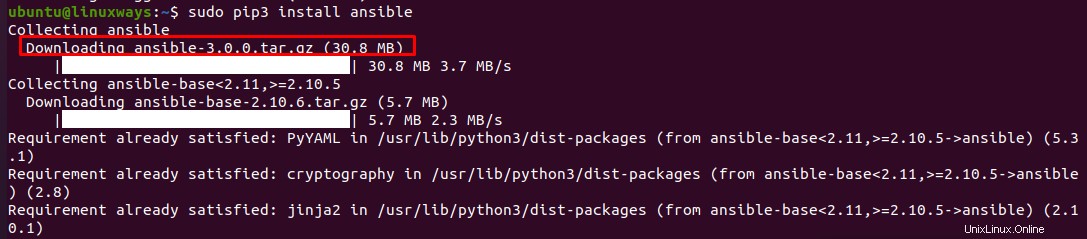
Une fois l'installation terminée, vous pouvez utiliser ansible –version commande pour vérifier la version ansible installée sur votre système.
$ ansible --version
Vous obtiendrez le résultat suivant :

La sortie montre que la version ansible installée est 2.10.6
Installer docker et docker-compose
Ansible AWX fonctionne comme un conteneur, vous devez donc installer Docker pour héberger les applications de conteneur. Vous pouvez installer Docker de différentes manières sur Ubuntu 20.04. Pour référence, vous pouvez prendre les liens suivants.
https://docs.docker.com/engine/install/ubuntu/
Utilisez la commande suivante pour installer docker-engine.
$ sudo apt install docker docker.io -y
Vérifiez la version de Docker à l'aide de la commande suivante :
$ docker version
Vous aurez une sortie similaire à :
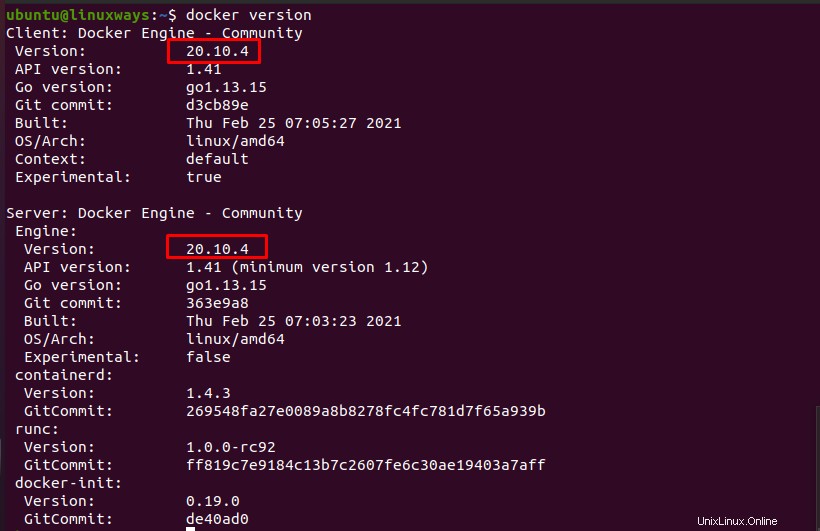
Pour installer docker compose, vous pouvez prendre le lien suivant comme référence.
https://linuxconfig.org/how-to-install-docker-compose-on-ubuntu-20-04-focal-fossa-linux
Pour installer docker-compose à l'aide de pip3, exécutez la commande suivante :
$ sudo pip3 install docker-compose
Pour vérifier la version de docker-compose, exécutez la commande :
$ docker-compose version
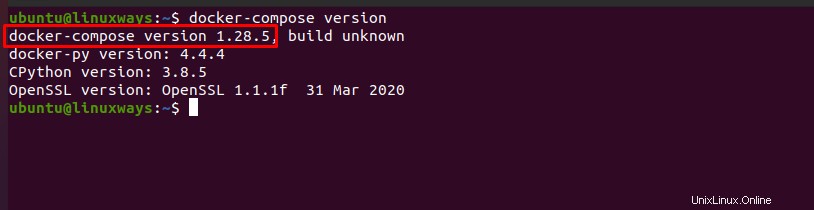
La sortie montre que la version installée de docker-compose est 1.28.5
Vous devez maintenant donner accès au groupe docker aux utilisateurs actuellement connectés. Exécutez la commande suivante dans votre terminal :
$ sudo usermod -aG docker $USER
Vous devrez peut-être installer un paquet supplémentaire de vim , git et pwgen. Exécutez la commande suivante pour installer les packages requis supplémentaires :
$ sudo apt install git vim pwgen -y
Git -> Le client Git est utilisé pour extraire le code source et les packages des dépôts git.
Vim -> Vim est utilisé comme éditeur de texte
Pwgen -> pwgen est utilisé pour créer des mots de passe aléatoires.
Vous devez maintenant télécharger le code source Ansible AWX à partir du référentiel github. Téléchargez le code source/les scripts sur la machine locale à l'aide de la commande suivante :
$ sudo git clone https://github.com/ansible/awx.git
Vous obtiendrez la sortie sous la forme :
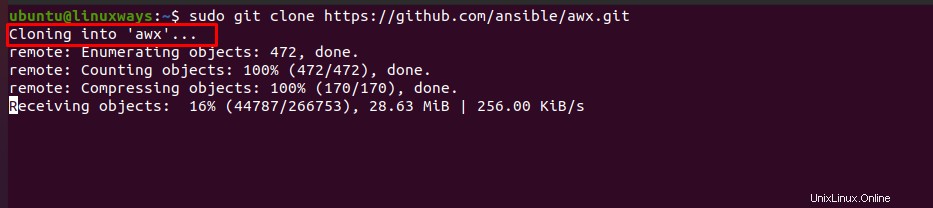
Changez maintenant le répertoire en awx/installer en tant que :
$ cd awx/installer
Générez une clé secrète en utilisant pwgen comme :
$ pwgen -N 1 -s 30
Vous aurez généré une clé secrète similaire à :

Modifiez maintenant le fichier d'inventaire avec un éditeur de texte remplaçant admin_password et secret_key créer avant. N'oubliez pas admin_password car il est nécessaire de se connecter ultérieurement à l'interface Web AWX.
$ sudo vi inventory
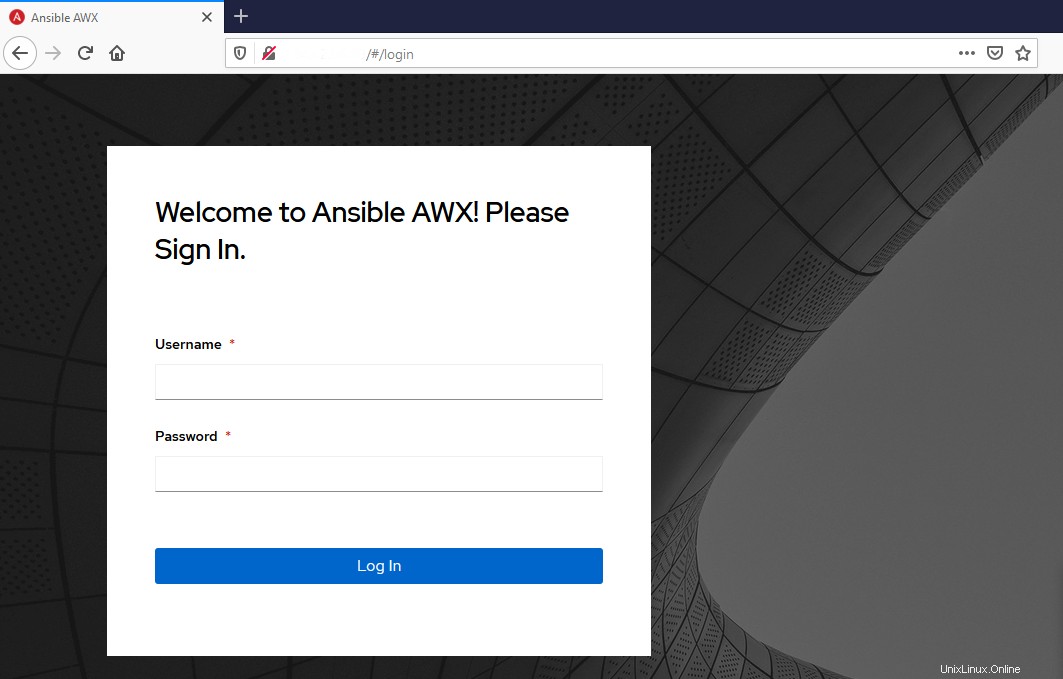
Enregistrez le fichier et quittez.
Implémentez maintenant le playbook yml qui télécharge les images du conteneur Docker et les configure en conséquence. Exécutez la commande suivante pour appliquer un playbook ansible.
$ ansible-playbook -i inventory install.yml
Le playbook extrait les conteneurs AWX nécessaires et s'exécute en tant que service de conteneur. Exécutez la commande suivante pour rechercher les conteneurs AWX en cours d'exécution :
$ sudo docker ps -a

AWX Web s'exécute sur le port 80. Vous pouvez maintenant accéder à votre navigateur et saisir http://your-awx-server-ip pour accéder à l'interface graphique AWX.
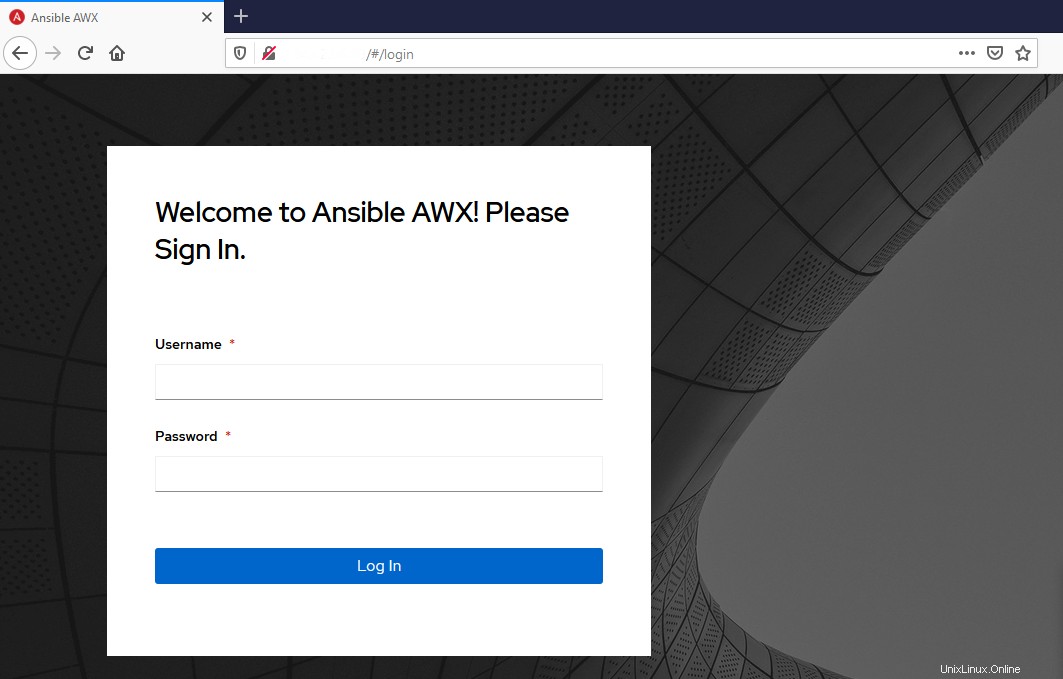
Soumettez le nom d'utilisateur comme "admin" et admin_password que vous avez défini dans le fichier d'inventaire. Vous trouverez l'interface utilisateur d'AWX sous la forme :
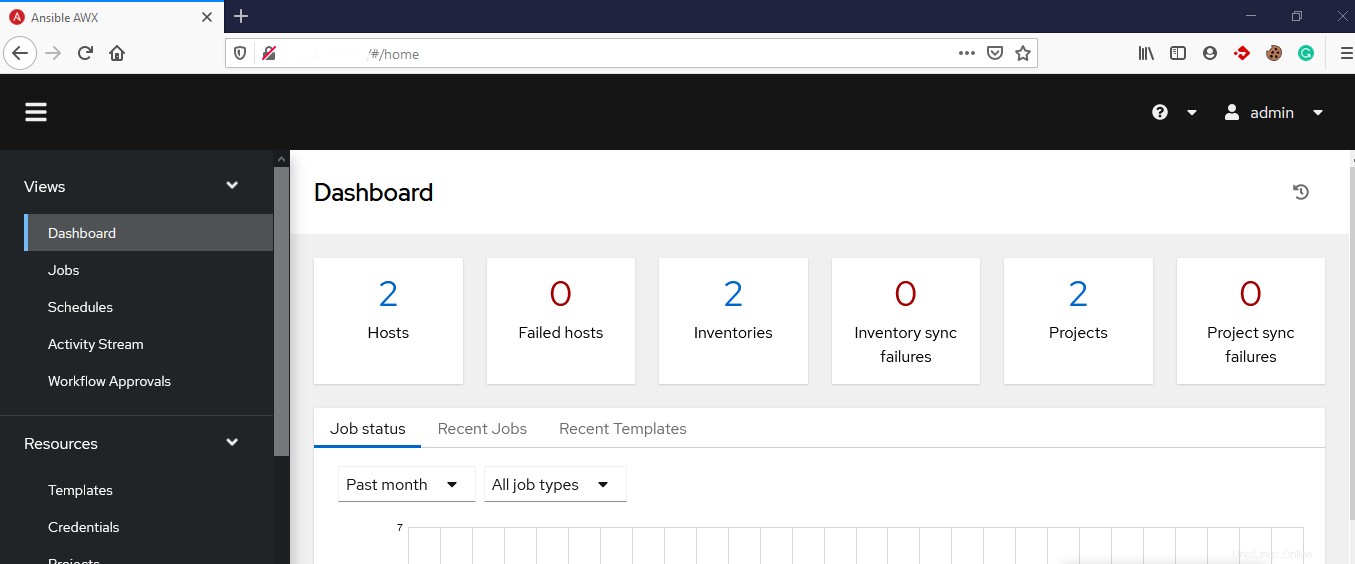
Vous pouvez gérer les hôtes, les inventaires et les projets à partir du tableau de bord.
Conclusion :
Dans cet article, vous avez appris comment installer ansible AWX sur Ubuntu 20.04. Vous avez une idée de base sur la gestion des hôtes, des inventaires et des projets à partir d'AWX ansible.